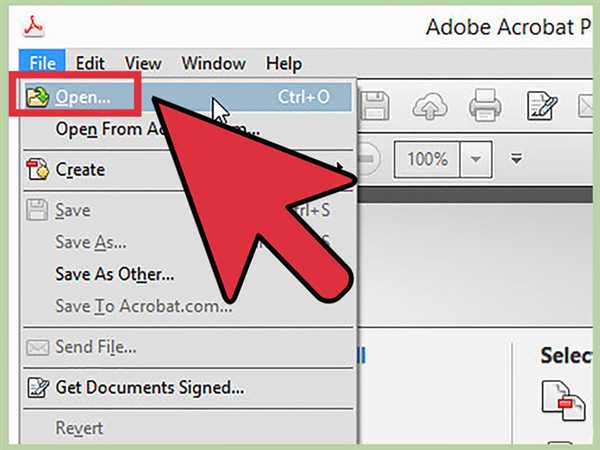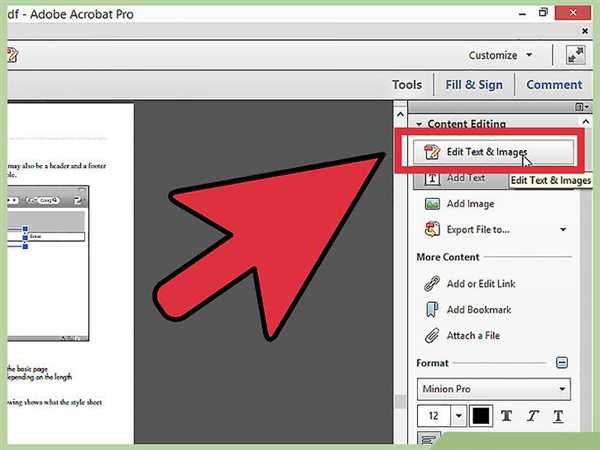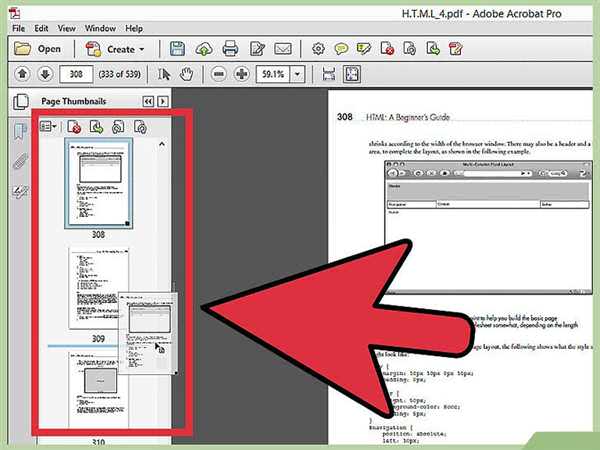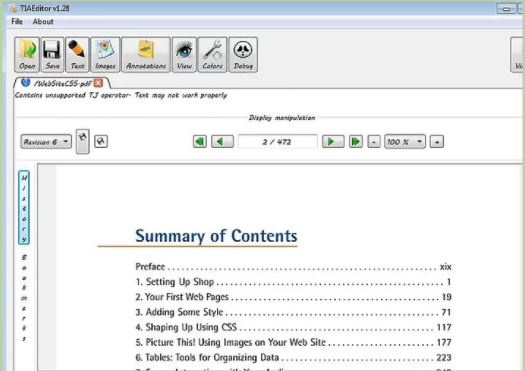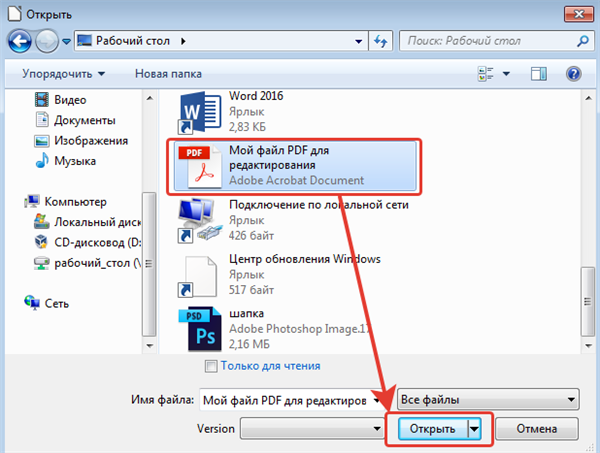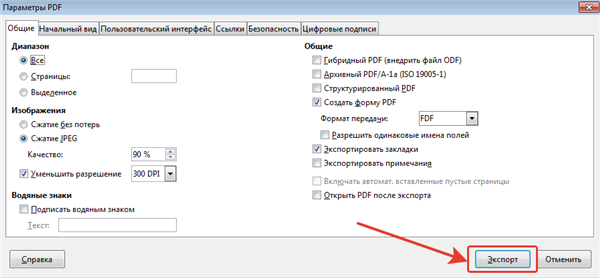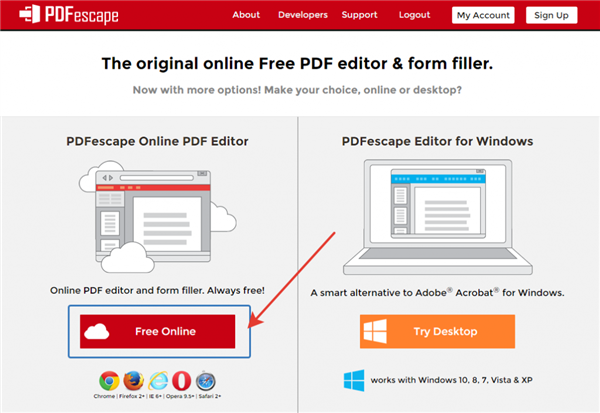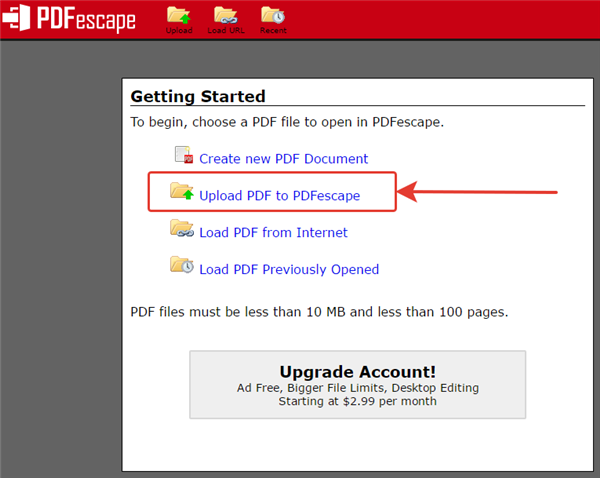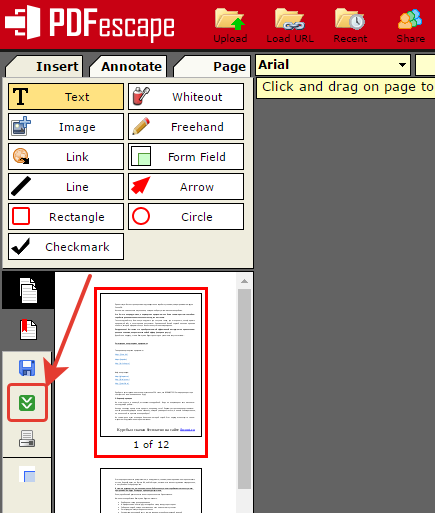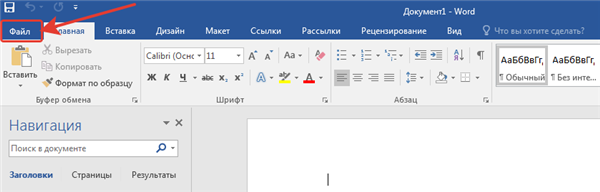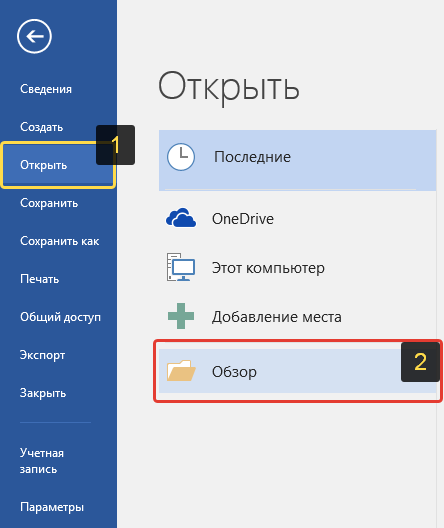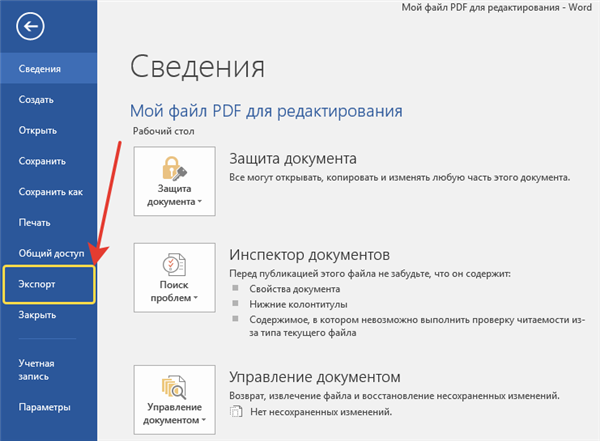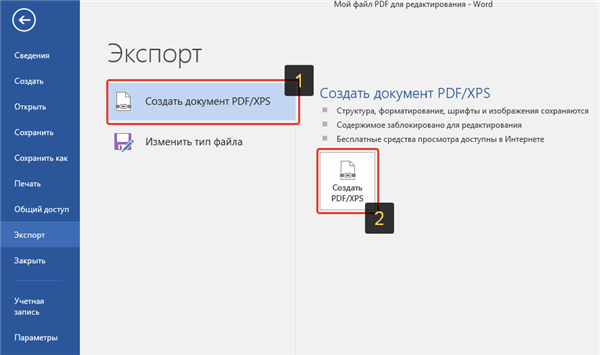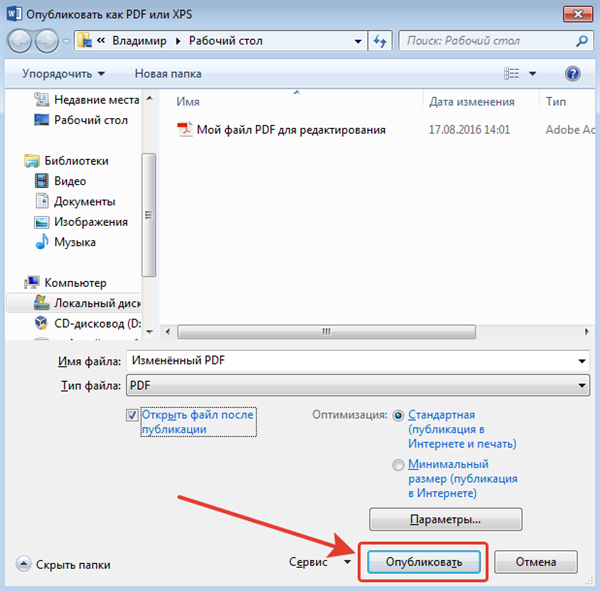Файли PDF можна вносити зміни різними способами. Нижче ви дізнаєтеся про кожного з них.

Як внести зміни у файл PDF
Відео — Як відредагувати ПДФ документ
Використовуємо Adobe Acrobat
Adobe Acrobat вважається найпопулярнішою програмою для того, щоб створювати файли PDF. Щоб внести зміни, дотримуйтесь подальшої інструкції:
- Натисніть «Файл» і клацніть по кнопці «Відкрити».

Кнопка «Відкрити»
- Зайдіть в «Інструменти». Після цього використовуйте все необхідне для розширеного редагування.

Кнопка редагування тексту
- Натисніть на «Об’єктах». Далі натисніть по зображеннях, а після – на «Редагувати зображення».

Редагування порядку розташування сторінок в PDF файлі
- Щоб відредагувати файл, клацніть на «Редагувати текст». Відредагуйте все, що вам потрібно.
Користуємося редактором PDF
Рекомендується використовувати PDFedit (http://pdfedit.cz). Скачайте її і встановіть. Подальші кроки такі:
- Відкрийте файл у редакторі. Натисніть на «Огляд», щоб вибрати потрібний документ.

Редагування PDF з допомогою PDFedit
- Відредагуйте файл і не забудьте його зберегти.
Редагуємо через LibreOffice
Спочатку скачайте і встановіть програму, щоб з’явилася можливість працювати з PDF-файлами. Після цього:
- Натисніть кнопку «Відкрити файл».

Кнопка «Відкрити файл»
- У віконці, що з’явилося, виберіть потрібний вам документ.

Відкриття потрібного документа
- Тепер можна редагувати його як завгодно. Допускається змінювати не тільки текст, але також і ілюстрації. Крім того, дозволяється додавати посилання.
- Після завершення редагування збережіть документ у форматі PDF.

Збереження документа у форматі PDF
Редагуємо за допомогою онлайн сервісу PDFescape
Його рекомендується використовувати, так як в ньому немає ніяких обмежень і мізерного функціоналу.
Для початку зайдіть на офіційний сайт сервісу.
- Щоб перейти до онлайн редактору, натисніть кнопку Free Online.

Кнопка Free Online
- Після цього клікніть по вкладці «Upload PDF to PDFescape».

Вкладка «Upload PDF to PDFescape»
- Відкрийте потрібний вам документ, натиснувши на кнопку «Виберіть файл». Він завантажиться за пару секунд, після чого його можна відредагувати.

Кнопка «Вибрати файл»
- Внісши необхідні зміни, збережіть файл, клікнувши по зеленій кнопочці у вигляді двох стрілок.

Кнопка збереження документа
Редагуємо з допомогою Microsoft Office
Увага! Варто відразу попередити: редагувати файли PDF можна тільки з версії Microsoft Office 2013.
Нижче ви побачите приклад на Microsoft Office Word 2016. Отже, алгоритм дій такий:
- Натисніть в програмі на кнопку «Файл».

Кнопка «Файл»
- Далі натисніть «Відкрити», а після – «Огляд». PDF можна буде редагувати точно також, як простий текстовий документ.

«Відкрити» та «Огляд»
- Коли ви все зробите, збережіть документ у потрібний формат. Потрібно натиснути на «Файл», а з нього перейти на «Експорт».

Кнопка «Експорт»
- Після ви створюєте документ PDF і тиснете на нижню кнопку з аналогічною назвою.

Кнопка створення документа PDF
- Щоб зберегти файл на ПК, клікніть по кнопці «Опублікувати».

Збереження документа
Висновок
Тепер вам відомі основні способи того, як вносити зміни у файли PDF. Як бачите, робити це не важко.
Дізнайтеся, як можна переформатувати PDF в Word документ, у статті — «Як переформатувати pdf в word».